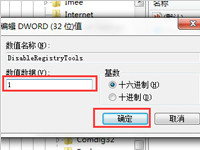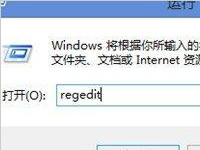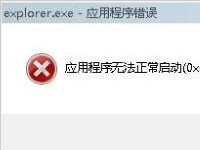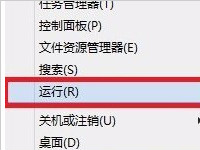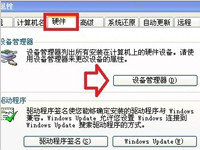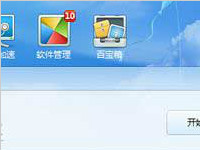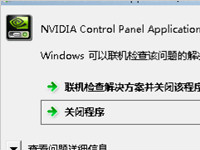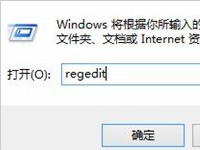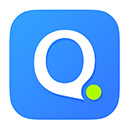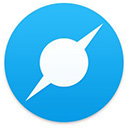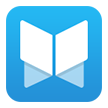学会这些方法就可以轻松给cmos放电了
大多数用户使用CMOS放电都是为了重置BIOS设置,CMOS其实是存储主板设置参数的存储器。现有的主板大多设计了CMOS放电跳线方便用户进行放电操作。不过,CMOS放电的方法也不止这一种,阅读下文了解台式机CMOS放电三种方法。
CMOS本意是指互补金属氧化物半导体存储嚣,是一种大规模应用于集成电路芯片制造的原料,是微机主板上的一块可读写的RAM芯片,主要用来保存当前系统的硬件配置和操作人员对某些参数的设定。CMOS RAM芯片由系统通过一块后备电池供电,因此无论是在关机状态中,还是遇到系统掉电情况,CMOS信息都不会丢失。
由于CMOSRAM芯片本身只是一块存储器,只具有保存数据的功能,所以对CMOS中各项参数的设定要通过专门的程序。早期的CMOS设置程序驻留在软盘上的(如IBM的PC/AT机型),使用很不方便。现在多数厂家将CMOS设置程序做到了BIOS芯片中,在开机时通过按下某个特定键就可进入CMOS设置程序而非常方便地对系统进行设置,因此这种CMOS设置又通常被叫做BIOS设置。
而有时候要将主板设置恢复到出厂设置或者电脑开机密码忘记了,可以通过CMOS放电,清除记忆恢复到出厂设置来解决忘记密码的问题。
方法一:使用CMOS放电跳线
CMOS放电跳线一般为三针,位于主板CMOS电池插座附近,并附有电池放电说明。在主板的默认状态下,会将跳线帽连接在标识为“1”和“2”的针脚上,从放电说明上可以知道为“Normal”,即正常的使用状态。
要使用该跳线来放电,首先用镊子或其它工具将跳线帽从“1”和“2”的针脚上拔出,然后再套在标识为“2”和“3”的针脚上将它们连接起来,由放电说明上可以知道此时状态为“Clear CMOS”,即清除CMOS。经过短暂的接触后,就可清除用户在BIOS内的各种手动设置,而恢复到主板出厂时的默认设置。

跳线帽

拔出跳线帽之后插入2、3针静待片刻,再拔下跳线帽,重新插回1、2针
对CMOS放电后,需要再将跳线帽由“2”和“3”的针脚上取出,然后恢复到原来的“1”和“2”针脚上。注意,如果没有将跳线帽恢复到Normal状态,则无法启动电脑并会有报警声提示
方法二:取出CMOS电池
相信有不少用户遇到过下面的情况:要对CMOS进行放电,但在主板上(如华硕主板)却找不到CMOS放电的跳线,怎么办呢?此时,可以将CMOS供电电池来达到放电的目的。因为BIOS的供电都是由CMOS电池供应的,将电池取出便可切断BIOS电力供应,这样BIOS中自行设置的参数就被清除了。
在主板上找到CMOS电池插座,接着将插座上用来卡住供电电池的卡扣压向一边,此时CMOS电池会自动弹出,将电池小心取出。
接着接通主机电源启动电脑,屏幕上就会提示BIOS中的数据已被清除,需要进入BIOS重新设置。这样,便可证明已成功对CMOS放电。
方法三:短接电池插座的正负极
取出供电电池来对CMOS放电的方法虽然有一定的成功率,但是却不是万能的,对于一些主板来将,即使将供电电池取出很久,也不能达到CMOS放电的目的。遇到这种情况,就需要使用短接电池插座正负极的方法来对CMOS放电了。当然,在有CMOS放电跳线的主板上,如果大家觉得CMOS放电操作过于麻烦,也可以使用这种方法。
CMOS电池插座分为正负两极,将它们短接就可以达到放电的目的。首先将主板上的CMOS供电电池取出,然后使用可以有导电性能的物品(螺丝刀、镊子等导电物品),短接电池插座上的正极和负极就能造成短路(如下图所示),从而达到CMOS放电的目的。
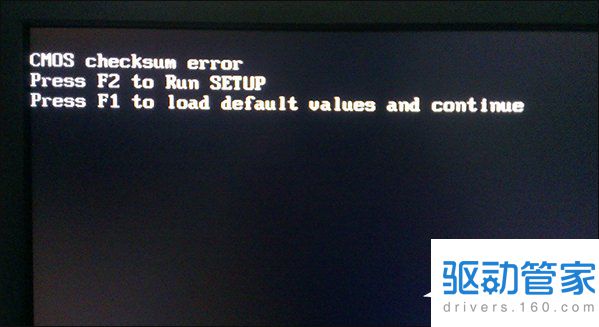
以上便是关于台式机CMOS放电三种方法,通过CMOS放电不仅可以重置BIOS设置,还可以将原有的开机密码清除。
win7系统想要禁止运行注册表编辑器regedit.exe有什么办法
在一些公共场合,为了防止他人乱修改电脑注册表配置信息,我们可以将电脑设置成禁止运行注册表编辑器regedit exe,这样的话,别人就无法进入注册表去修改了。下面这篇文章将给大家详细介绍如何禁止运行注册表编辑器regedit exe。
详情2018-01-02 17:03:47责编:dj 来源:驱动管家注册表具体的操作图文这两个方法可以直接打开
在Win8之前的系统当中,我们可以在开始运行框中输入Regedit命令快速打开注册表,不过Win8去掉了开始菜单,接下来为大家详细介绍下win8如何打开注册表,感兴趣的朋友可以参考下哈
详情2018-01-02 17:03:50责编:dj 来源:驱动管家以下的这些方法可以帮你快速解决explorer.exe应用程序错误
最近有网友反映,win7纯净版系统在使用的的过程中无缘无故的弹出错误窗口提示”Explorer exe应用程序错误,应用程序无法正常启动(0xc0000142)。请点击“确定”关闭应用程序。这该怎么办呢?本文提供Explorer exe应用程序错误0xc0000142错误窗口的三种解决方法
详情2018-01-02 17:04:08责编:dj 来源:驱动管家cmos是什么意思你知道吗?关于BIOS和CMOS的一些介绍
BIOS和CMOS是什么?相信很多伙伴都见过它们,却不知道BIOS和CMOS具体是指什么吧?简单的说,BIOS是个存储在一个芯片中的程序,而CMOS是个随机存储器RAM,相信很多伙伴还是云里雾里的,下面小编就来浅谈下BIOS和CMOS,让大家更好的认知BIOS和CMOS。
详情2018-01-02 17:03:44责编:dj 来源:驱动管家应用程序并行配置不正确处理的方法介绍
在平时的工作中,我们可能会下载一些绿色版的软件使用,可是当我们想要打开这个软件却提示应用程序并行配置不正确,那么当你遇到Win8提示应用程序并行配置不正确怎么办?不知道怎么解决的朋友赶紧看看小编整理的以下文章内容吧!
详情2018-01-02 17:03:57责编:dj 来源:驱动管家解决xp系统在关机的时候提示winlogon.exe应用程序错误的问题
一位用户在使用XP系统的过程中,每次关机系统都会跳出“winlogon exe应用程序错误”提示窗口,这该怎么办呢?下面小编给大家介绍了两种解决方法,请大家认真查看。
详情2018-01-02 17:04:09责编:dj 来源:驱动管家想要提高电脑系统运行速度试下清理注册表
由于卸载过的软件的垃圾残留等各种因素造成了注册表垃圾越来越多,影响到系统的正常运行,下面为大家介绍下Win10如何清理注册表垃圾
详情2018-01-02 17:03:48责编:dj 来源:驱动管家nvidia控制面板打不开的解决方法详解
我们知道电脑的驱动隔一段时间就会出现更新,这时候有用户就会去更新了,但是不少用户更新完Nvidia显卡驱动后发现控制面板打不开了,那么当你遇到Nvidia控制面板打不开怎么办?不知道的朋友赶紧看看小编整理的Win7系统Nvidia控制面板打不开的解决方法吧!
详情2018-01-02 17:04:13责编:dj 来源:驱动管家win10系统运行英雄联盟的时候崩溃了怎么解决
最近有windows10系统用户反映,在win10系统更新后,电脑打开lol游戏准备匹配的时候游戏就会自动崩溃,弹出一个全英文的框提示,这该怎么办呢?本文将提供win10系统玩英雄联盟崩溃的解决方法图文教程供大家了解,希望对大家有所帮助
详情2018-01-02 17:03:55责编:dj 来源:驱动管家win8系统的注册表你知道还能这样打开吗?
在Windows系统中,注册表是Microsoft Windows中的一个重要的数据库,用于存储系统和应用程序的设置信息。从微软最初的Windows 95到最新的Win8系统,注册表在操作系统沿用至今。在Win8之前的系统当中,我们可以在开始运行框中输入Regedit命令快速打开注册表,
详情2018-01-02 17:03:50责编:dj 来源:驱动管家
- win10控制面板在哪里可以打开你知道了吗
- win7系统下打开nvidia控制面板的方法是什么
- win10想要打开控制面板利用这些快捷键吧
- nvidia控制面板打不开的解决方法详解
- win7系统下还能这样查看控制面板命令
- 电脑系统没有nvidia控制面板还能这样操作
- win8控制面板在哪里打开?这三种方法帮你完美解决
- nvidia控制面板怎么设置?你知道的方法有哪些
- 控制面板管理工具用这个方法可以找到
- 电脑应用程序无法正常启动的解决方法总结
- win10想要卸载nvidia控制面板有哪些方法
- 电脑提示spoolsv.exe应用程序错误你知道还能这样解决吗
- 应用程序正常初始化失败最简单的解决方法介绍
- 解决xp系统在关机的时候提示winlogon.exe应用程序错误的问题
- 以下的这些方法可以帮你快速解决explorer.exe应用程序错误
- 解决rundll32.exe应用程序错误的步骤详解
- 什么是Svchost.exe?电脑出现Svchost.exe应用程序错误如何解决
- win7系统应用程序初始化失败的原因是什么怎么解决
- Win10桌面背景设置后不显示怎么处理?
- xp系统电脑应用程序发生异常你没有试过这个办法